Vystavit výrobní zakázky
Průvodce Vystavení výrobních zakázek funguje standardně jako Průvodce vystavení objednávek pro objednání jakéhokoliv zboží. Chová se podle nastavení metody objednávání produktů a tato je zde respektována s jedinou výjimkou: do objednacího plánu jsou zahrnuty i produkty se strategií Neobjednávat. Pokud je v systému nastavena minimální skladová zásoba, průvodce "Vystavení výrobních zakázek" podle ní objednává.
Průvodce objednáním pracuje ve dvou režimech:
- V modulu Objednávky se nabízí všechny sklady. Průvodce objednává typy produktů kromě výrobků a polotovarů na výrobních skladech.
- V modulu Výroba při objednání materiálu pro výrobní zakázky se nabízí pouze výrobní sklady. Průvodce objednává produkty typu "Výrobek" a "Polotovar".
Příklad
Agenda Zakázky
| Legenda: Obchodník v agendě Zakázky vytvoří novou zakázku a pod položkami klepne na tlačítko Dodat (tlačítko Dodat vše). |
Agenda Výroba
V agendě Výroba zvolíte z menu Nástroje agendy(Agenda)/Vystavit výrobní zakázky…
- Jestliže nebyly nalezeny předchozí zakázky v rozpracovaném stavu, otevře se průvodce Vystavení výrobních zakázek (obr. 1).
- Pokud byly nalezeny zakázky v rozpracovaném stavu, můžete buď pokračovat v rozpracované zakázce, nebo zahájit tvorbu nové zakázky.
1. Generovat nový plán objednání
Vytváření plánu objednání není spuštěné automaticky při každém použití průvodce. V okně průvodce (obr. 1) máte volbu, zda chcete plán generovat či nikoli. V záhlaví je informace, kdy a kým byl naposled plán vygenerován.
Výchozí volba je  Ano, pokud plán nebyl nikdy vytvořen nebo je den starý, a
Ano, pokud plán nebyl nikdy vytvořen nebo je den starý, a  Ne, když byl plán vytvořen téhož dne.
Ne, když byl plán vytvořen téhož dne.
Poznámka: plán objednání se generuje kvůli řešení závislostí mezi produkty. Například v případě výroby sestavuje požadavky na materiál na výrobu jednotlivých polotovarů a bere v úvahu, že polotovary se skládají z jiných polotovarů. Obdobně řeší též požadavky na sady. Plán objednání řeší též požadované časy dodání výroby a dodací lhůty.
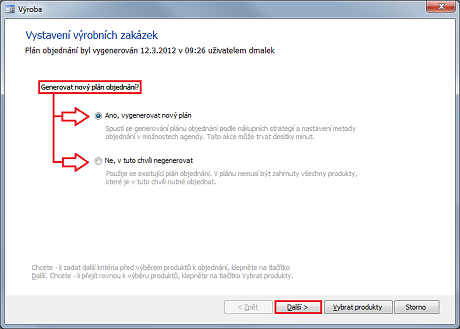
Obrázek 1: Dialog Vystavení výrobních objednávek – Generovat nový plán objednání.
Pokud již máte po prvním spuštění nastavení průvodce automaticky uložené a chcete je beze změny použít, můžete pomocí tlačítka Vybrat produkty přeskočit na seznam doporučených produktů k objednání.
2. Objednat výrobky na sklady
Vyberete označením sklad nebo sklady, na které chcete objednat výrobky.
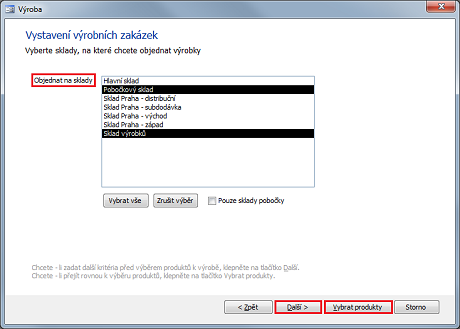
Obrázek 2: Dialog Vystavení výrobních zakázek – Výběr skladu.
- Sklad vyberete nebo zrušíte klepnutím myši. Tlačítkem Vybrat vše vyberete všechny sklady. Tlačítkem Zrušit výběr odznačíte již vybrané.
- Zatržením funkce
 Pouze sklady pobočky vyberete jen sklady pobočky založené k centrále (viz odstavec Jak založit pobočku k "Naší firmě" v dokumentu Naše firma).
Pouze sklady pobočky vyberete jen sklady pobočky založené k centrále (viz odstavec Jak založit pobočku k "Naší firmě" v dokumentu Naše firma). - Přímo k výběru produktů přejdete pomocí tlačítek Vybrat produkty nebo Další.
3. Návrh produktů a jeho množství k výrobě
V okně pro výběr produktů naleznete produkty typu Výrobek ze zakázek (obr. 3).
Průvodce Vystavení výrobních zakázek funguje standardně jako Průvodce vystavení objednávek pro objednání jakéhokoliv zboží. Chová se podle nastavení metody objednávání produktů a tato je zde respektována s jedinou výjimkou: do objednacího plánu jsou zahrnuty i produkty se strategií Neobjednávat. Pokud je v systému nastavena minimální skladová zásoba, průvodce Vystavení výrobních zakázek podle ní objednává.
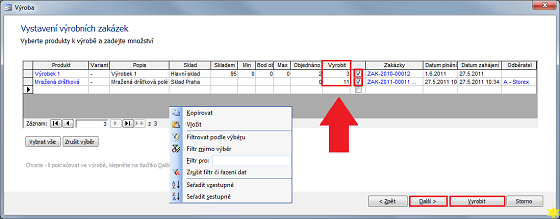
Obrázek 3: Dialog Vystavení výrobních zakázek – Výběr produktů k výrobě a zadání jeho množství do výrobních zakázek.
- Vybraným
 produktům (v požadovaném množství v poli sloupce Vyrobit) vytvoříte výrobní zakázky klepnutím na tlačítko Vyrobit (obr. 3). Při prvním spuštění však můžete chtít upřesnit nastavení průvodce před vystavením výrobních zakázek, takže pokračujete tlačítkem Další.
produktům (v požadovaném množství v poli sloupce Vyrobit) vytvoříte výrobní zakázky klepnutím na tlačítko Vyrobit (obr. 3). Při prvním spuštění však můžete chtít upřesnit nastavení průvodce před vystavením výrobních zakázek, takže pokračujete tlačítkem Další.
4. Zadání upřesňujících údajů před vytvořením výrobních zakázek
Pokud v následujícím okně (obr. 4) klepnete na text Další nastavení, můžete pomocí voleb změnit výchozí nastavení agendy Výroba (výchozí nastavení v dialogu Možnosti Vario).
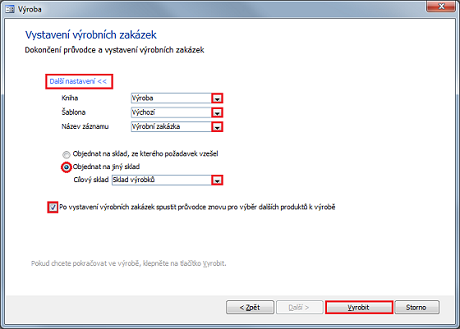
Obrázek 4: Dialog Vystavení výrobních zakázek – Dokončení průvodce a vystavení výrobních zakázek.
- Z nabídek
 vyberte hodnotu pro pole Kniha (vyžadujete-li, vyberte jinou knihu agendy Výroba definovanou v systému), Šablona (doplní se Výchozí podle předchozí volby Kniha) a Název záznamu (doplní se podle volby Kniha).
vyberte hodnotu pro pole Kniha (vyžadujete-li, vyberte jinou knihu agendy Výroba definovanou v systému), Šablona (doplní se Výchozí podle předchozí volby Kniha) a Název záznamu (doplní se podle volby Kniha). - Zvolte
 sklad, který se použije k naskladnění objednaných produktů.
sklad, který se použije k naskladnění objednaných produktů. - Jestliže chcete po vystavení výrobních zakázek spustit průvodce znovu, označte
 "Po vystavení výrobních zakázek spustit průvodce znovu..."
"Po vystavení výrobních zakázek spustit průvodce znovu..." - Nastavení průvodce se ukládá automaticky vždy při dokončení průvodce v posledním okně, ale i v případě, že uživatel průvodce nedokončil.
- Vybraným produktům vystavíte výrobní zakázky klepnutím na tlačítko Vyrobit (obr. 4).
Systém následně zjišťuje, jestli jsou ve výrobcích obsaženy polotovary a v kladném případě na tyto polotovary navrhne vytvoření výrobní zakázky opět pomocí průvodce Vystavení výrobních zakázek. Postup proto opakujte. Zajistíte tím objednání materiálu pro výrobu polotovaru potřebného pro kompletaci výrobku.
Do tabulky agendy Výroba systém vystaví doklad(y) Výrobní zakázka s produkty v požadovaném množství (koresponduje s množstvím v Průvodci) a s Cenou za jednotku. Zároveň s tím zobrazí každou vystavenou objednávku v dialogu Vystavené objednávky usnadňující tisk, náhled a otevření objednávky. Poklepáním přímo na číslo dokladu ("modrý identifikátor") zobrazíte detail Výrobní zakázky. Pomocí místní nabídky lze záznamy filtrovat a řadit (obr. 5).
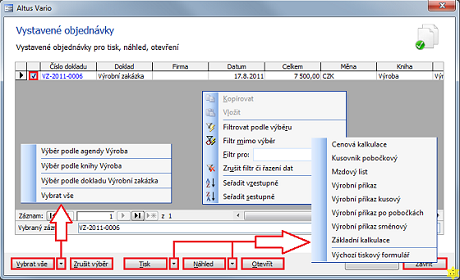
Obrázek 5: Dialog Vystavené objednávky.
V dialogu Vystavené objednávky (obr. 5) máte na výběr množství dalších funkcí, které vám vybrané doklad(y) umožní: opakovaně tisknout, zobrazit jejich náhled, otevřít detail dokladu. Výběr v tabulce můžete uskutečnit pomocí zatržítka  nebo pomocí nabídky tlačítka Vybrat vše.
nebo pomocí nabídky tlačítka Vybrat vše.
→ Máte-li výrobní zakázku připravenu, nejrychlejším způsobem jak „vyrobit“ je zajistit si na výrobu materiál. Zavřete výrobní zakázku a přesuňte se do agendy Objednávka.
Pokud jste v Nastavení modulu Výroba zatržítkem vybrali funkci Spouštět průvodce objednáním materiálů, po dokončení průvodce vystavením výrobních zakázek se spustí Průvodce vystavením objednávek automaticky.
Agenda Objednávky
| Legenda: Nákupní oddělení spustí průvodce z menu Agenda/Průvodce vystavením objednávek... |
- V okně průvodce Návrh produktů a služeb k objednání (bod 5) označíte požadované produkty.
- Klepněte na tlačítko Další.
- V následujícím dialogu zvolíte, co se má provést po vytvoření objednávek a klepnete na tlačítko Objednat.
- Vystavená objednávka je zobrazena v dialogu Vystavené objednávky.
- Do agendy Objednávky systém vystavil nový doklad Objednávka s položkami produktů na výrobu.
- Předpokládejme, že dodavatel objednané produkty promptně dodal, takže položky objednávky naskladníte a přijmete. V tomto okamžiku je materiál, ze kterého chcete plnit výrobní zakázku, na skladě.
Agenda Výroba
| Zvolte zobrazení Výroba po položkách. |
Průvodce Vystavení výrobních zakázek nastaví položky zakázky rovnou do stavu DODAT OBJEDNÁNO (obr. 6).
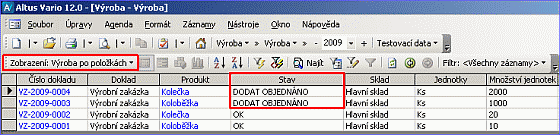
Obrázek 6: Zobrazení Výroba po položkách v agendě Výroba.
Vysvětlení je jednoduché: na běžné zakázce je stav DODAT, na objednávce stav OBJEDNÁNO. Výroba je obojí dohromady. Abyste mohli „něco“ vyrobit, produkty nejdříve potřebujete vyskladnit (pomocí obchodního dokladu DODAT). Vzniklý výrobek poté naskladňujete (pravděpodobně na jiný sklad). Proto je (z tohoto pohledu) výrobní zakázka jako objednávka, čili výrobní zakázka je zároveň zakázka i objednávka.
Ve Variu se Výrobní zakázka chová jako objednávka. Prostě to, co je na položce, se bude přijímat na sklad – tudíž se to na sklad objednává.
Pro názornost si vše ověříte tak, že:
- Otevřete doklad Výrobní zakázka, zvolíte kartu Položky
- Na položce v poli sloupce Stav z místní nabídky zvolíte Přehled...
- Otevře se dialog Stav skladové položky (Stav plnění skladové položky a související doklady) se záložkami Příjem a Výdej
- Záložka Příjem ukazuje stav plnění skladové položky a související doklady ze strany příjmu (stav OBJEDNÁNO)
- Záložka Výdej produkty, které vyskladníte za účelem plnění výroby (stav DODAT)
5. Dokončení výroby
Podle komplikovanosti výroby a podle počtu zaměstnanců zvolíte postup zpracování konkrétní výrobní zakázky (veškeré produkty vstupující do výroby máte skladem).
- Pak stačí pro položky dokladu Výrobní zakázky zvolit z pole Stav z místní nabídky Vyskladnit (VYDÁNO). Stav položek se změní na OBJEDNÁNO VYDÁNO, čímž zajistíte výdej materiálu potřebného k realizaci výrobní zakázky (obr. 7).
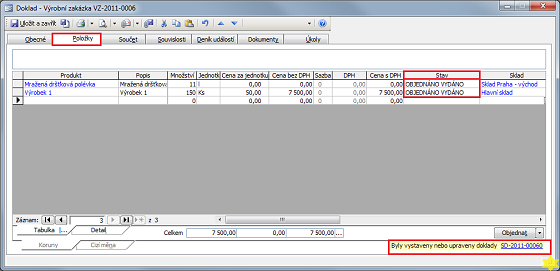
Obrázek 7: Dialog Výrobní zakázka, karta Položky.
- Vystavený související doklad – výdejku(y) – zobrazíte nejrychleji tak, že klepnete na modrý identifikátor dokladu vedle textu Byly vystaveny nebo upraveny doklady ve žlutém proužku pod položkami dokladu. Vzniklou výdejku zobrazíte i tak, že se přesunete ve Výrobní zakázce na kartu Souvislosti a v detailu výdejky, na kartě Položky, vidíte veškeré komponenty (ve stavu VYDÁNO, obr. 8).
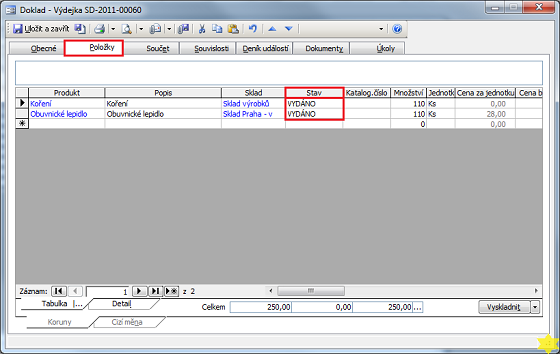
Obrázek 8: Doklad Výdejka, karta Položky.
- Vyrobené množství výrobku je fyzicky přesunuto do skladu. Pak stačí na kartě Položky dokladu Výrobní zakázky všechny položky přijmout na sklad, tedy Naskladnit (PŘIJATO). Položky dokladu potom v poli Stav signalizují DODAT PŘIJATO a vystaví se příjemka (obr. 9).
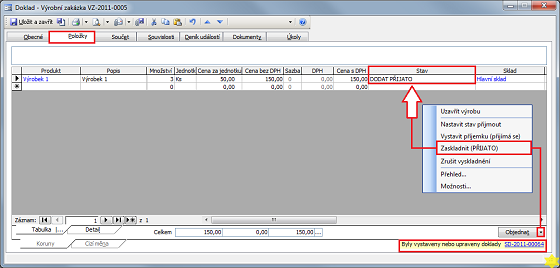
Obrázek 9: Doklad Výrobní zakázka, karta Položky.
- Vystavený související doklad – příjemku(y) – zobrazíte nejrychleji tak, že klepnete na modrý identifikátor dokladu vedle textu Byly vystaveny nebo upraveny doklady ve žlutém proužku pod položkami dokladu. Vzniklou příjemku zobrazíte i tak, že se přesunete ve Výrobní zakázce na kartu Souvislosti a v detailu příjemky, na kartě Položky, vidíte výrobky (ve stavu PŘIJATO, obr. 10).
- Výroba je hotova. Pokud chcete, můžete rovnou z příjemky vystavit fakturu Vystavit fakturu (FAKTUROVÁNO), obr. 10.
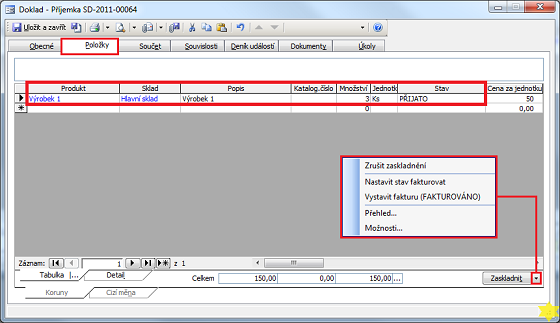
Obrázek 10: Doklad Příjemka, karta Položky.
Poznámky
- Pokud je ve výrobní zakázce uveden jiný popis a/nebo katalogové číslo produktu než v katalogu, převezmou se tyto údaje do příjemky výrobků na sklad.
- Skladové doklady vystavené z výrobní zakázky (výdejky materiálu a příjemky výrobků) jsou automaticky označeny příznakem Nefakturovat.
- Na kartě Doklady v detailech záznamů Produkt a Skladová položka je k dispozici funkce Zobrazit doklady: Všechny doklady. Tyto výstupy u obou záznamů zobrazují veškeré doklady, na jejichž položkách se daný produkt vyskytuje. V těchto seznamech uvidíte i výrobní a demontážní zakázky, u kterých je daný produkt uveden jako materiál.
Navazující dokument
Související dokumenty
